
Aktualizace (říjen 2017) : Máte-li zájem o Windows 10 verze 1709, Informace o instalaci zde: Jak nainstalovat Windows 10 Fall CreatorS aktualizace.
V tomto článku - aktualizace informací do systému Windows 10 Creators aktualizace v kontextu instalace aktualizace pomocí nástroje Upgrade Assistant, z původních obrázků ISO a prostřednictvím aktualizačního centra, a ne nové funkce a funkce.
- Příprava na instalaci aktualizace
- Instalace aktualizace tvůrců v Assistant Aktualizovat (Assistance Assistant)
- Instalace prostřednictvím Windows 10 Update Center
- Jak stáhnout ISO Windows 10 1703 Creators Update a nainstalovat z ní instalaci
Poznámka: Chcete-li nainstalovat popsané metody aktualizace, je nutné mít licencovanou verzi systému Windows 10 (včetně digitální licence, produktového klíče, jako dříve v tomto případě není nutné). Také se postarejte, že diskový systém je volný prostor (20-30 GB).
Příprava na instalaci aktualizace
Před instalací aktualizace aktualizace systému Windows 10 může mít smysl provést následující akce tak, aby možná problémy při aktualizaci nenajdete vás překvapení:- Vytvořte zaváděcí flash disk s aktuální verzí systému, který lze také použít jako disk pro obnovu systému Windows 10.
- Vytvořit zálohu nainstalovaných ovladačů.
- Vytvořit zálohu systému Windows 10.
- Pokud je to možné, uložte kopii důležitých dat na externích jednotkách nebo na ne-systémovém oddílu pevného disku.
- Odstranit antivirové produkty třetích stran před dokončením aktualizace (to se stane, že způsobují problémy s připojení k Internetu a další v systému během aktualizace).
- Pokud je to možné, vyčistěte disk ze zbytečných souborů (místo v sekci Disk System nebude nadbějný při aktualizaci) a odstranit programy, které nejsou delší dobu používány.
A ještě jeden důležitý bod: Všimněte si, že instalace aktualizace, zejména na pomalém notebooku nebo počítači, může trvat dlouhé hodiny (v některých případech může být 3 hodiny a 8-10) - není třeba jej přerušit pomocí tlačítka napájení, Začněte, pokud notebook není připojen k sítě sítě nebo nejste připraveni zůstat bez počítače na půl dne.
Jak získat ruční aktualizaci (pomocí asistenta aktualizace)
Apraved ještě před vydáním prodloužení oznámila, že tito uživatelé, kteří chtějí aktualizovat svůj systém na aktualizaci systému Windows 10 tvůrců dříve než začátek jeho distribuce prostřednictvím aktualizačního centra, budou moci provést tím, že iniciovat aktualizaci ručně pomocí nástroje " Asistent aktualizace "(aktualizační asistent).
Od 5. dubna 2017 je asistent aktualizace již k dispozici na https://www.microsoft.com/ru-ru/softwarewware-download/windows10/ na tlačítko "Aktualizovat nyní".
Proces instalace systému Windows 10 Creators Update pomocí pomocného pomocného napětí dochází následovně:
- Po spuštění asistenta aktualizace a vyhledávání aktualizací zobrazí zpráva s nabídkou aktualizovat počítač.
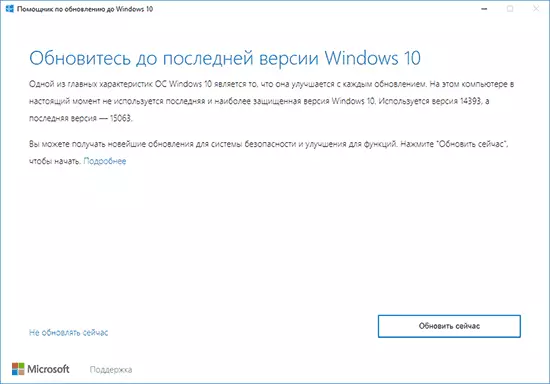
- Dalším krokem je zkontrolovat kompatibilitu vašeho systému aktualizováno.
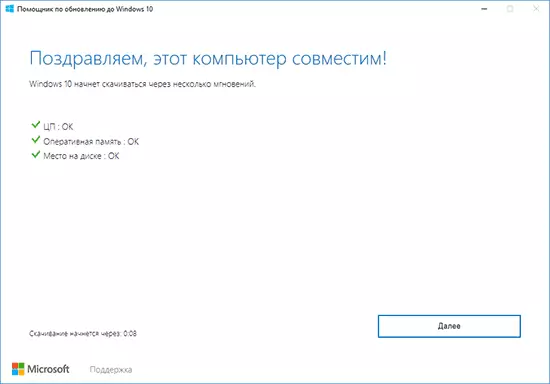
- Poté musíte čekat, dokud soubory Windows 10 verze 1703 nejsou staženy.
- Po dokončení stahování budete vyzváni k restartování počítače (nezapomeňte uložit svou práci před restartováním).
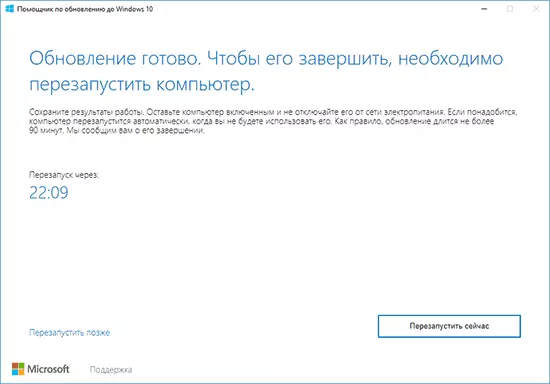
- Po restartu restart, automatický proces aktualizace začne, ve kterém vaše účast téměř nevyžaduje, s výjimkou posledního kroku, kde musíte vybrat uživatele a poté nakonfigurujte nové parametry ochrany osobních údajů (i, čtení, zakázáno všechno).
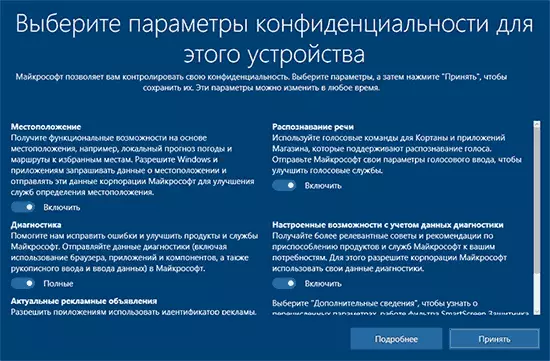
- Po restartování a přihlášení do systému, po určitou dobu bude aktualizovaná Windows 10 připravena na první spuštění, a pak okno se zobrazí vděčnost pro instalaci aktualizace.
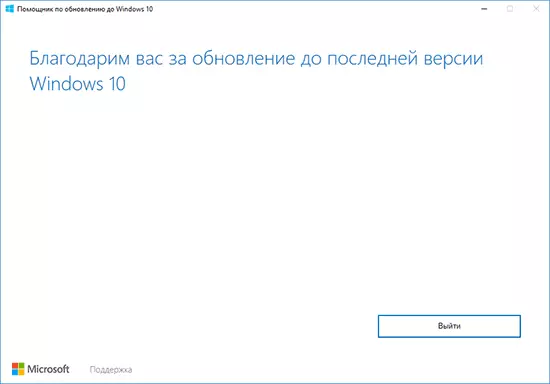
Vzhledem k tomu, že to bylo ve skutečnosti (osobní zkušenost): Instalace aktualizace tvůrců pomocí pomocného pomocníka provedená na experimentálním 5letém notebooku (I3, 4 GB RAM, nezávisle dodávaný SSD při 256 GB). Celý proces od začátku trval 2-2,5 hodiny (ale jsem si jistý, že jsem hrál role SSD, na pevných číslech lze vynásobit dvakrát a více). Všechny řidiče, včetně specifického a systému, obecně fungují správně.
Po instalaci aktualizace tvůrců, pokud v počítači nebo notebooku vše funguje správně (a nebrácení nebude potřebovat), můžete vymazat značné množství místa na disku pomocí nástroje pro čištění disku, viz, jak odstranit složku Windows.old pomocí disku Windows Disc Vynikající režim čištění nástrojů.
Aktualizace systému Windows 10 Update Center
Instalace systému Windows 10 Creators Update ve formě aktualizace prostřednictvím aktualizace Center, začíná od 11. dubna 2017. Současně s největší pravděpodobností, jak to bylo s předchozími podobnými aktualizace, proces se táhne v průběhu času a někdo to může dostat automaticky po týdnech a měsících. Po vydání.
Podle společnosti Microsoft, v tomto případě, krátce před instalací aktualizace uvidíte okno s návrhem konfigurace parametrů osobních údajů (zatím nejsou žádné screenshots v rusky).
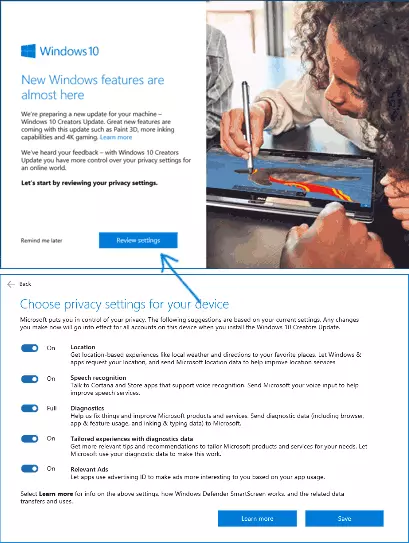
Parametry umožňují povolit a zakázat:
- Umístění
- Rozpoznávání řeči
- Odeslání dat Diagnostika v Microsoftu
- Doporučení založená na diagnostických datech
- Relevantní reklamy - v vysvětlení uvedené položky "Povolit aplikacím používat své reklamy pro zajímavé reklamy." Ty. Zakázání bodu nevypne reklamu, prostě nebude brát v úvahu vaše zájmy a shromážděné informace.
Podle popisu instalace aktualizace se nespustí ihned po uložení nastavení důvěrnosti a po určité době (možná hodiny nebo dny).
Instalace aktualizace systému Windows 10 tvůrců pomocí obrázku ISO
Stejně jako u předchozích aktualizací je instalace systému Windows 10 verze 1703 k dispozici pomocí obrazu ISO z oficiálního webu společnosti Microsoft.Instalace v tomto případě bude možná dvěma způsoby:
- Montáž obrázku ISO v systému a spusťte Setup.exe s namontovaným obrazem.
- Vytvoření spouštěcí jednotky, stahování počítače nebo notebooku z něj a čistou instalaci systému Windows 10 "aktualizace pro návrháře". (Viz Windows 10 Boot Flash).
Jak stáhnout aktualizaci ISO Windows 10 Creators (verze 1703, montáž 15063)
Kromě aktualizace aktualizačního asistenta nebo prostřednictvím aktualizačního centra Windows 10 si můžete stáhnout původní obraz aktualizace systému Windows 10 verze 1703 a můžete použít stejné způsoby, jak již dříve popsané zde: Jak stáhnout ISO Windows 10 z Oficiální webové stránky společnosti Microsoft.
Od večera dne 5. dubna 2017:
- Když je obrázek ISO načten pomocí nástroje pro vytváření média, verze 1703 je automaticky načtena.
- Při načtení druhou z metod popsaných v výše uvedených pokynech je možné vybrat verzi mezi aktualizací mezi 1703 tvůrci a aktualizací výročí 1607.
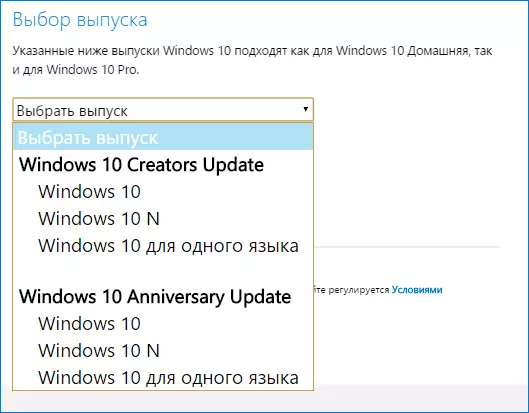
Jako předtím, pro čistou instalaci systému na stejném počítači, kde byla dříve nainstalována licencovaná systémy Windows 10, klávesa Product Key není nutné (během instalace kliknu "Nemám produktový klíč", aktivace se automaticky stane Po připojení k Internetu (již ověřeno osobně).
Konečně
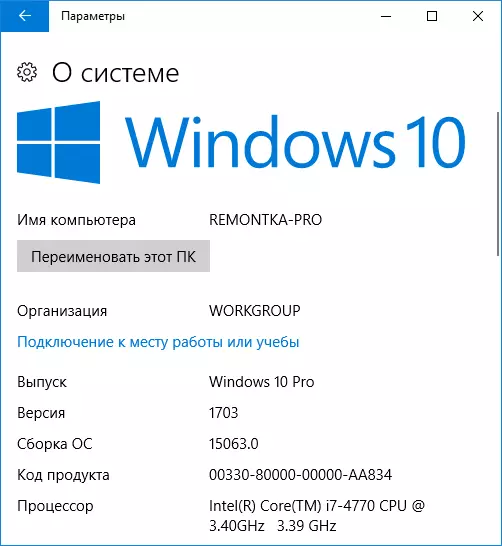
Po oficiální aktualizační výstup systému Windows 10 Creators aktualizace na Remontka.Pro bude vydáno přehledný článek o nových funkcích. Také je plánováno postupně upravovat a aktualizovat existující manuály systému Windows 10, protože některé aspekty systému (přítomnost ovládacích prvků, provedení nastavení, rozhraní instalace programu a další) se změnily.
Pokud existuje neustálé mezi čtenáři, a ti, kteří se o tento odstavec starají a zaměřují se v mých článcích, mám na ně žádost: všiml si v některých svých již publikovaných nesrovnalostech v tom, jak se to provádí v pokročilé aktualizaci, napište na nesrovnalosti Komentáře pro více rychlých skutečností materiálu.
